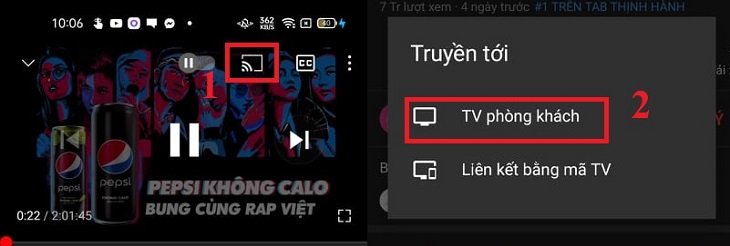-
-
-
Tổng tiền thanh toán:
-
Sản phẩm đã được thêm vào giỏ hàng
Số lượng:
Tổng tiền:





Tính năng phản chiếu màn hình điện thoại iPhone lên màn hình lớn của tivi Sony sẽ giúp bạn theo dõi các bộ phim hay trình chiếu màn hình tài liệu, cuộc họp, buổi học online của mình dễ dàng hơn. Cùng Điện máy Thành Nhàn tìm hiểu 3 cách phản chiếu màn hình iPhone lên tivi Sony không cần dùng dây, cáp cực đơn giản và tiện lợi nhé!
|
Nội dung |
AirPlay được phát triển bởi Apple dùng để kết nối các thiết bị điện tử như máy tính bảng, smartphone với tivi thông qua hệ thống kết nối Wi-Fi mà không cần đến dây, cáp kết nối. Nếu tivi nhà bạn hỗ trợ AirPlay 2, bạn có thể kết nối mà không cần có thêm thiết bị đầu thu trung gian.
Để làm điều này, bạn hãy kết nối chung tivi và điện thoại với cùng một mạng Wi-Fi, sau đó mở ảnh, hoặc video thuộc các ứng dụng được hỗ trợ lên, chạm vào màn hình để hiển thị các điều khiển.
Ở đây bạn sẽ thấy biểu tượng chiếc tivi ở dưới thanh điều khiển. Bạn nhấn vào biểu tượng này, chọn vào tên tivi được hỗ trợ AirPlay 2.
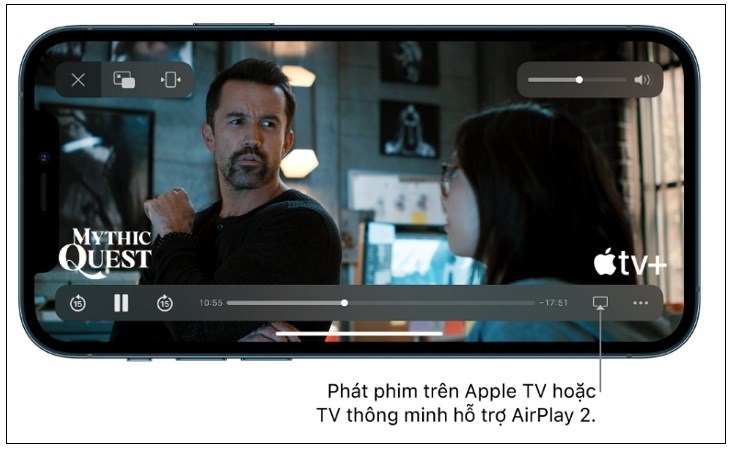
Nếu mật mã AirPlay xuất hiện, hãy tiến hành nhập mã này vào iPhone của bạn để hoàn tất kết nối.
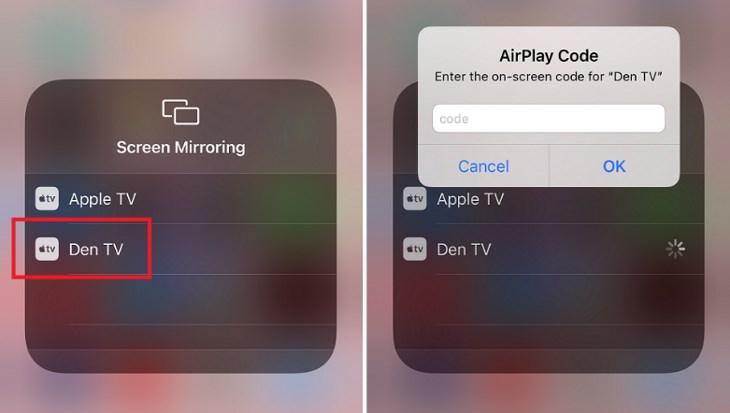
Trong một số trường hợp sử dụng tivi đời cũ, để có thể kết nối tivi Sony với thiết bị thông minh bằng AirPlay thì bạn cần bổ sung thêm thiết bị Apple TV.
Bước 1: Bạn nhấn Home trên điều khiển của tivi.

Bước 2: Bạn vào ứng dụng Google Play Store để truy cập kho ứng dụng > Truy cập và tải ứng dụng AirScreen > Sau đó, truy cập vào ứng dụng AirScreen trên giao diện màn hình.

Bước 3: Chọn vào mục Bắt đầu (Start) để khởi động, sau đó chờ một vài giây cho tivi sẵn sàng kết nối.
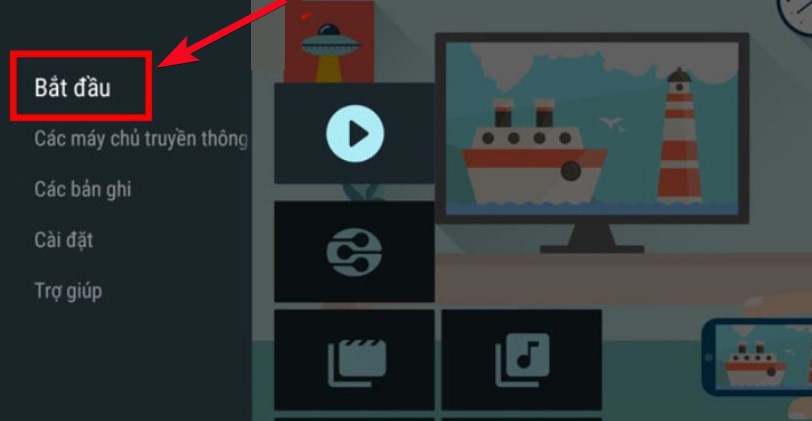
Bước 4: Chọn Bắt đầu.
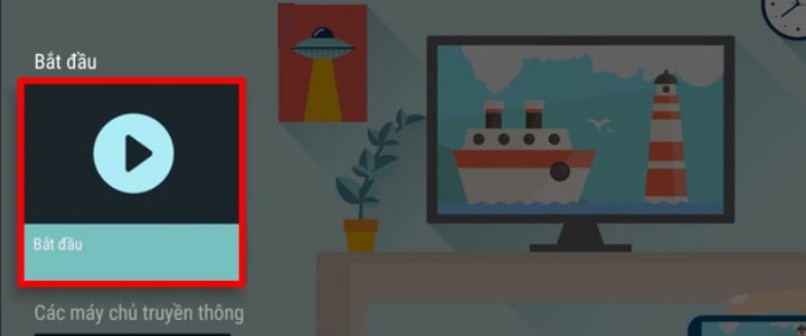
Bước 5: Khi đó trên tivi giao diện AirScreen sẽ hiển thị tên tivi mà bạn đang sử dụng.
Bước 6: Trên điện thoại iPhone, bạn hãy dùng tay vuốt từ dưới màn hình lên, chọn vào Phản chiếu màn hình.
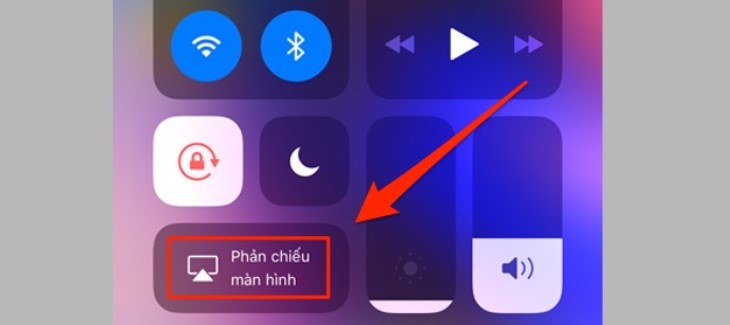
Bước 7: Chờ một vài giây để điện thoại kết nối với tivi của bạn, chọn tên tivi mà bạn muốn kết nối.
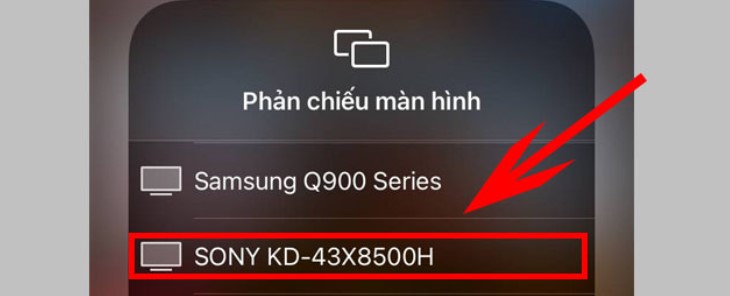
Bước 8: Nhập mã hiện lên tivi vào điện thoại > Chọn OK.
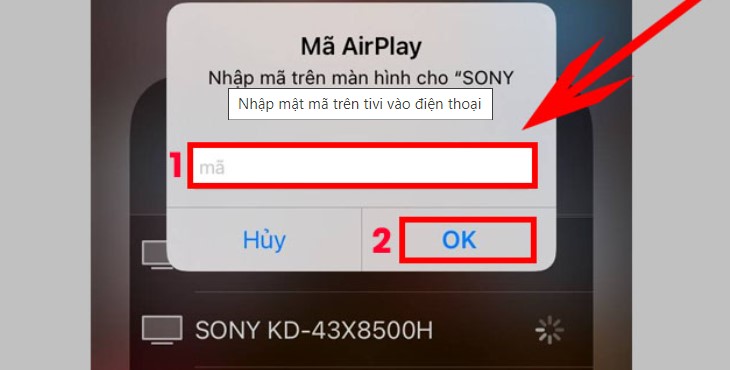
Bước 9: Cuối cùng, màn hình điện thoại sẽ hiện lên tivi.
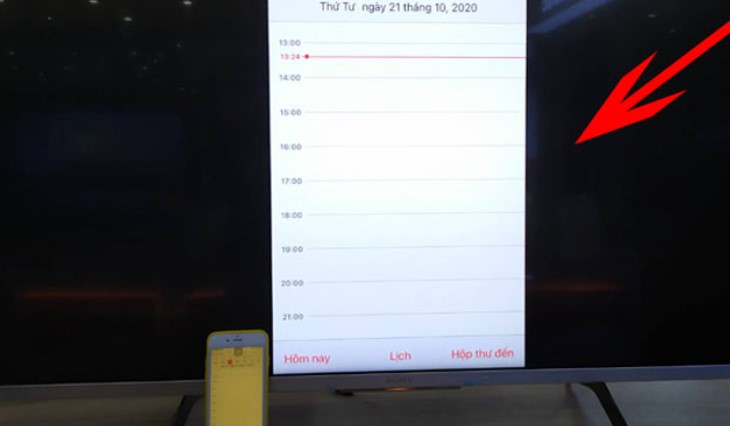
Lưu ý: Cách này áp dụng với các dòng tivi Sony được tích hợp Chromecast Built-in và iPhone hệ điều hành iOS từ 7.0. Bạn có thể truyền màn hình video YouTube, Facebook hoặc các ứng dụng có hỗ trợ chiếu màn hình qua Chromecast lên tivi nhanh chóng.
Để chiếu màn hình iPhone lên tivi qua Chromecast, bạn chỉ cần kết nối tivi và điện thoại chung mạng Wi-Fi, sau đó thực hiện các bước sau:
Bước 1: Mở video thuộc các ứng dụng được hỗ trợ Chromecast Built-in mà bạn muốn xem trên tivi ở điện thoại lên.
Bước 2: Nhấn vào biểu tượng Cast (hình ô chữ nhật có biểu tượng vạch Wi-Fi như hình dưới). Tiếp đó, chọn tivi để truyền màn hình lên.